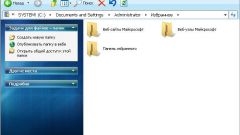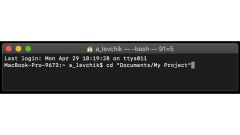Инструкция
1
Если все папки на вашем компьютере разобраны по определенным категориям (к примеру, «Документы», «Игры», «Графика», «Музыка» и так далее), найти нужную папку не так уж сложно, достаточно призвать на помощь логику. Но даже при строгой организации файлов пользователь не застрахован от ошибок.
2
Если вы помните, на какой из локальных дисков сохранили нужную вам папку, откройте этот диск через элемент «Рабочего стола» «Мой компьютер». Нажмите на панели инструментов кнопку «Поиск». В том случае, если вы не видите эту кнопку, настройте ее отображение. Для этого кликните правой кнопкой мыши по панели меню и установите в выпадающем меню маркер напротив пункта «Обычные кнопки».
3
Левая часть окна изменит свой вид, теперь вместо информации и типичных задач там будет расположено окно поиска. Введите в поле «Часть имени файла или имя файла целиком» название искомой папки. Нажмите на кнопку «Дополнительные параметры» и установите маркер в поле напротив пункта «Поиск в скрытых файлах и папках» (если ваша папка «невидимая»). Также отметьте пункт «Просмотреть вложенные папки». Нажмите на кнопку «Найти» и дождитесь, пока по вашему запросу будет сформирован список совпадений.
4
Если вы не помните, в какой директории находится папка, нажмите на кнопку со стрелкой в группе «Поиск в» и выберите в выпадающем списке все диски своего компьютера. В данном случае также можно вызвать окно поиска через меню «Пуск». После того, как укажете, где именно искать нужную вам папку, нажмите на кнопку «Найти».
5
В тех случаях, когда вы не помните название папки, задайте другие параметры поиска. Например, ищите папку по дате последних внесенных изменений или по ее размеру. Для настройки данных фильтров воспользуйтесь дополнительными кнопками на панели поиска. Если вы не помните имя папки, но помните имя какого-либо файла, находящегося в ней, найдите в поисковике этот файл, а после просто поднимитесь на уровень вверх.